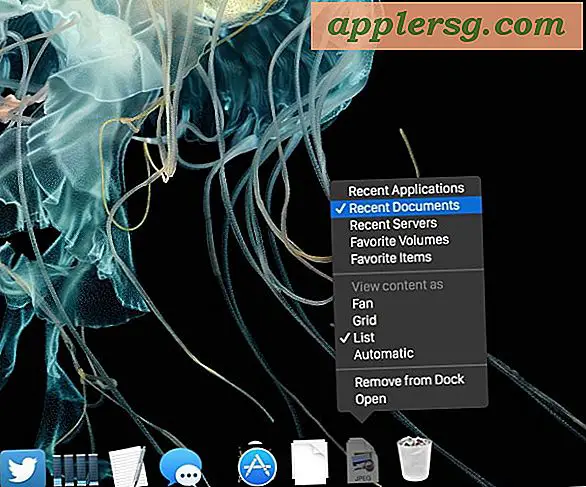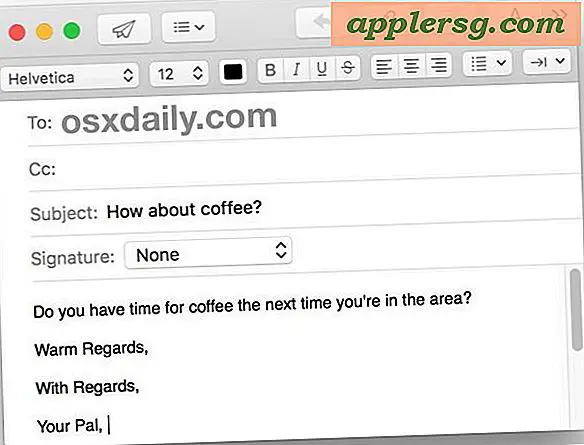So geben Sie den Standort mit GPS-Koordinaten in iPhone Maps ein

Haben Sie GPS-Koordinaten für einen Ort, den Sie auf dem iPhone eingeben möchten? Sie können Karten einfach per GPS-Koordinaten auf dem iPhone eingeben und durchsuchen, indem Sie die Apple Maps- oder Google Maps-Anwendungen verwenden, wie in dieser exemplarischen Vorgehensweise gezeigt wird.
Sie können einen Ort eingeben, suchen, finden, lokalisieren und auf einer Karte anzeigen lassen, wie durch GPS-Koordinaten definiert, die traditionell in Breiten- und Längengrad, DMS oder DD-Dezimalgradformat vorliegen, Sie können aber auch verwenden andere Geolocation-Formate. Während wir uns darauf konzentrieren, Standorte per GPS-Koordinaten mit dem iPhone zu finden, funktioniert dieser Trick genauso, um Geolokationsdaten auf den gleichen Karten-Apps auf dem iPad und dem iPod touch einzugeben.
Dieser Tipp passt gut zu unserer jüngsten Diskussion darüber, wie GPS-Koordinaten auf dem iPhone mithilfe der Kompass-App angezeigt werden. GPS-Koordinaten werden oft von Hobbyisten, Vermessungsingenieuren, Outdoor-Enthusiasten und für viele andere Zwecke verwendet, was diesen Ansatz zu einem eher technischen Lean macht, als einfach einen Standort direkt über die Maps-Apps auf dem iPhone zu teilen, da rohe GPS-Koordinaten nicht nur verwendet werden können iPhone sowie Android, aber auch die große Auswahl an GPS-Mapping-Geräten.
Wie man GPS-Koordinaten auf dem iPhone mit Apple Maps eingibt, um einen Standort zu finden
Halten Sie die GPS-Koordinaten für den Ort, den Sie eingeben möchten, griffbereit und dann auf dem iPhone:
- Öffnen Sie die Google Maps-Anwendung auf dem iPhone
- Tippen Sie auf die Suchleiste der Google Maps App
- Geben Sie die GPS-Koordinaten ein, die Sie suchen möchten, und tippen Sie auf "Suchen"
- Der GPS-Standort wird gefunden und auf dem Bildschirm in Karten angezeigt




Sie können beliebige GPS-Standorte in der allgemeinen Kartenansicht oder in Satelliten- und Hybridansichten anzeigen.
Ein weiterer nützlicher Trick besteht darin, den GPS-Standort, nachdem er in der Maps-App gefunden wurde, auf diese Weise zu übernehmen und dann die hier beschriebene Funktion zum Freigeben von Karten auf dem iPhone zu verwenden, um eine markierte PIN mit einem anderen iPhone-Benutzer zu teilen.
So geben Sie GPS-Koordinaten für einen Standort mit Google Maps auf dem iPhone ein
Mit GPS-Koordinaten fertig, hol dir das iPhone und mach folgendes:
- Öffnen Sie die Google Maps App auf dem iPhone (es ist ein zusätzlicher separater Download)
- Tippen Sie auf die Suchleiste und geben Sie die GPS-Koordinaten ein, nach denen Sie suchen möchten, und suchen Sie dann
- Google Maps rendert den GPS-Standort auf der Karte

Das ist alles, nur die Eingabe und Suche nach den GPS-Koordinaten sollte sie wie beabsichtigt auf dem iPhone in der Karten-Anwendung anzeigen.
Wenn Sie Schwierigkeiten haben, überprüfen Sie, wie Ihre Koordinaten in die Google Maps App eingegeben und durchsucht werden. Sie möchten sicherstellen, dass zwischen den Längen- und Breitenzahlen oder den Dezimalgraden oder den numerischen Begrenzungslinien für DMS-Grad, Minuten und Sekunden ein Leerzeichen steht. Ein Tippfehler in einer GPS-Koordinate kann den Standort und die Richtungen weit ablenken, also überprüfen Sie auch die tatsächlichen Zahlen, die Sie eingegeben haben.
Können Sie GPS-Koordinaten von DD-, DMS-, Breitengrad- und Längengrad-Formaten auf dem iPhone konvertieren?
Nehmen wir an, Sie haben GPS-Koordinaten in einem bestimmten Format, aber Sie wollen sie in einem anderen, können Sie das iPhone verwenden, um diese GPS-Koordinaten von einem Typ zum anderen zu konvertieren? Die Antwort ist ja! Zumindest mit Google Maps, was das sehr einfach macht.
Suchen Sie einfach nach den GPS-Koordinaten, die Sie haben, und ganz unten in der Google Maps App sehen Sie die GPS-Koordinaten im Format DMS-Grad, Minuten, Sekunden:

Simpel und einfach. Die Google Maps App konvertiert die GPS-Koordinaten von einem Eingabetyp und zeigt sie einfach im DMS-Format an. Derzeit führt die iPhone App von Apple Maps die GPS-Koordinatenkonvertierung jedoch nicht durch, auch wenn sie unabhängig von der Eingabe das richtige Ziel sucht und findet Format.
Dies sollte eine hilfreiche Reihe von Tipps für viele Menschen sein, die aus vielen verschiedenen Gründen auf GPS angewiesen sind, sei es für Arbeit, Hobby, Spaß oder persönlich. Wenn Sie weitere Tricks, Tipps oder Vorschläge zum Finden, Finden und Arbeiten mit GPS-Koordinaten auf dem iPhone haben, lassen Sie es uns in den Kommentaren wissen!